Windows 上の ChatGPT で新しい Bing AI を使用する方法
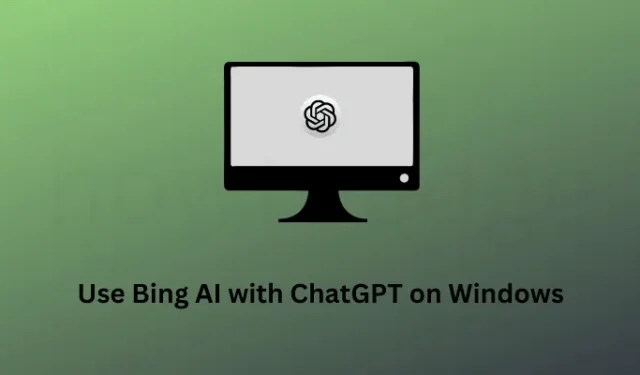
ChatGPT で新しい Bing AI を使用するための待機リストに既に参加している場合は、すぐに新しいチャットボットを使用するための招待状が届きます。ただし、既にそのような招待状を受け取っていて、Windows PC で新しい Bing AI を使用する方法を知りたい場合は、この記事がそのようなユーザーを対象としています。
この投稿では、AI を利用した Bing ChatGPT を介して会話を開始できるすべての方法を紹介しました。新しいチャットボットは複雑な質問に答えることができますが、それらの答えにやみくもに頼らないでください。AI がどれほど高度であっても、オンラインで検索して回答を取得している場合は特に、間違った回答を提供する可能性があります。
Bing チャットボットの使用に制限はありますか?
メール ID で Bing AI を利用した ChatGPT を使用するための招待を既に受け取っている場合は、新しいチャットボットと好きな方法でチャットできます。今のところ、このツールを使用したいという人々からの膨大なリクエストがあるため、使用にはいくつかの制限があります. 制限は次のとおりです。
- 1 回の会話で検索できるクエリは 6 つだけです
- そして、そのような会話は60回しかできません
サーバーの負荷が増加し、人々が新しい AI の使用に慣れてくると、Microsoft はこれらの条件を削除する可能性があります。とにかく、ChatGPT で新しい Bing AI を使用する方法について話し合っていましたが、そのプロセスは次のとおりです –
ChatGPT で新しい Bing AI を使用する方法
- 最初に Microsoft Edge を開いて、その上にあるものを検索する必要があります。Edge のデフォルトの検索エンジンが Google に設定されている場合は、Bing に戻してから再度検索してください。
- Enterを押すと、質問に答える記事がいくつか表示されます。Bing は数秒でその存在を明らかにするので、それまで待ちます。
- たとえば、画面の左側に bing を利用したポップアップが表示されます。[なんでも聞く]をクリックすると、Bing AI を利用した ChatGPT に入りました。
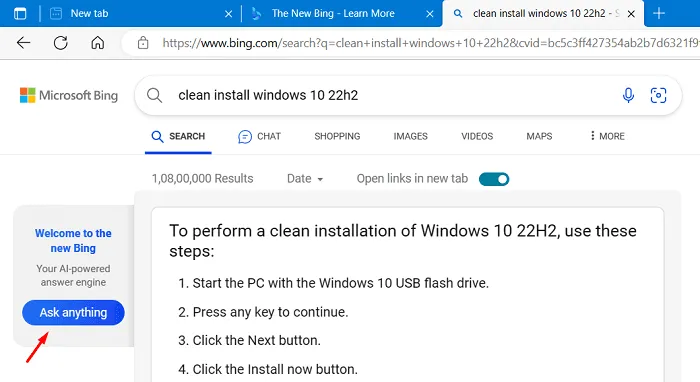
- 左側にポップアップが表示されない場合は、カーソルを少し下にスクロールしてから上にスクロールし続けます。これで、新しい Bing のチャットセクションに入りました。
このチャットボットは、最大 2000 文字で十分な質問をすることができます。この検索ボックスに何か入力して Enter キーを押すと、この AI が引き継ぎます。新しい Bing AI ChatGPT は、一致するクエリをオンラインで検索し、世界中で簡単に入手できる回答を提示します。
この AI は、質問に正確に答えるだけでなく、抜粋を書き留めた記事のソースも提供します。より多くの情報を収集したメインの記事は 1 とラベル付けされ、後続の Web サイトは 2、3 などとラベル付けされます。
左側のサイドバーに [何でも聞く] ポップアップが表示されない場合はどうすればよいですか?
前述のように、新しい Bing AI は Web ページの上部に隠されています。必要なのは、少し下にスクロールしてから、Bing の AI インターフェイスに入るまで上にスクロールし続けることだけです。
または、www.bing.com/new にアクセスし、そこにある定義済みのボックスをクリックします。次の画面で、右側のペインで利用可能な[もっと見る]オプションを見つけることができます。
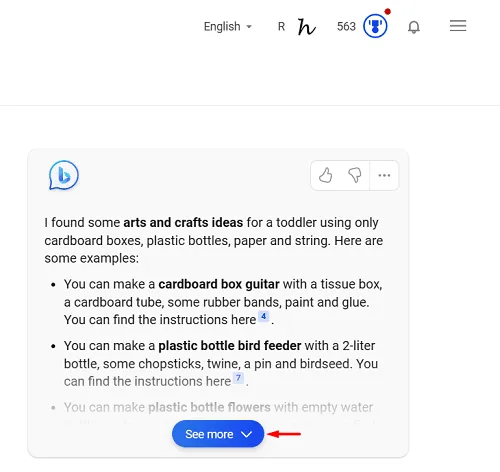
- [もっと見る] ボタンをクリックして詳細を読み、[チャットしましょう] をクリックしてBing のチャットオプションに入ります。
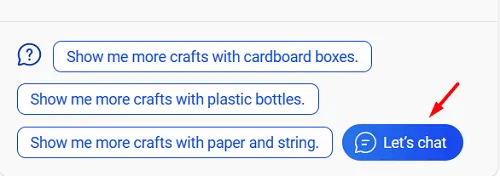
Bing AI は通常の質問に答えますか?
Bing AI ChatGPT は、通常の質問を含め、あらゆる種類の質問に答えることができます。ただし、それがどのように機能するかを正確に確認するには、実際の質問をする必要があります。つまり、いくつかのキーワードを検索する代わりに、この新しい AI に人道的な口調でいくつかの質問をすることができます。
たとえば、次のように尋ねることができます – Windows を定期的に更新する必要があるもの、または PC を高速かつ効率的にするにはどうすればよいですか?
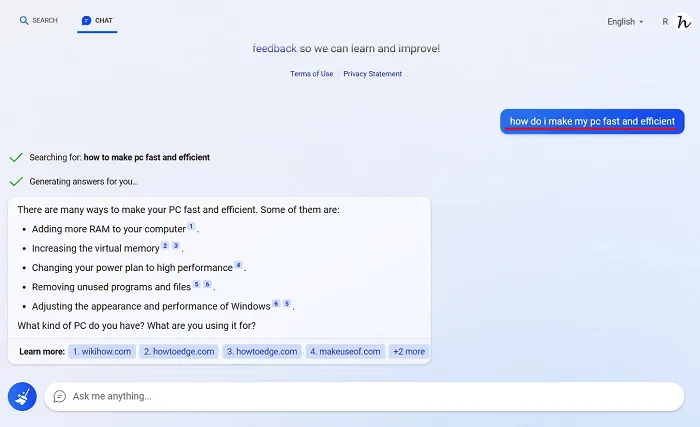
新しい Bing は会話を保存しますか?
現時点では、Microsoft がユーザーとチャットボットの間で行われた会話をどのように分析するかについての明確な情報はありません。ただし、その機能をアップグレードしてより使いやすくするには、利用可能なデータをどのように使用するかを念頭に置く必要があります。
新しい Bing と会話している間、この新しい AI は、1 回の会話で以前に検索された内容を記憶していることに気付くでしょう。これにより、Bing の ChatGPT バージョンがコンテンツに対応していることが確認されます。
以前のすべての検索を記憶しているため、ChatGPT で Bing AI を使用してより多くのデータと情報を取得する方法の可能性を探ることができます。現時点では、1 回のチャットで 6 つの質問しかできません。これを念頭に置いて、会話で残りのものを賢く利用する必要があります。
Bing AI で新しいトピックを開始するにはどうすればよいですか?
まったく別のトピックで新しい会話を開始したい場合は、マウスをスイーパーアイコンの上に置きます。このアイコンが展開され、「新しいトピック」というキーワードが表示されます。
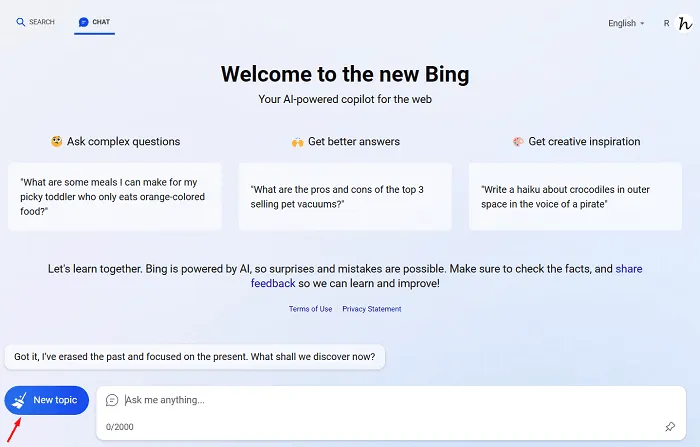
[Ask me anything…] 内でマウスをクリックし、このボックス内に質問を入力します。
この新しい Bing AI は、オンラインでどのように答えを探すのでしょうか?
Bing AI を利用した ChatGPT に質問すると、まずいくつかのキーワードが生成されます。次に、それらのキーワードをオンラインで検索し、それらのキーワードが明確かつ適切に説明されているサイトから回答を提示します。
このツールの最も優れた点は、抜粋を取得した場所からソースも表示されることです。Bing AI によって提供された回答で実際に何が起こったのか把握できなかった場合は、提供されたリンクにアクセスして、検索されたクエリの詳細を確認できます。
Bing AI によって生成された応答についてフィードバックを提供できますか?
この AI によって生成された応答の上部に、2 つのアイコン (サムアップとサムダウン) が表示されます。いずれかのアイコンをクリックして、この新しい Bing によって生成された応答を評価してください。あなたのフィードバックはコア開発チームに送られ、新しい AI の機能を改善および強化します。
Windows 上の ChatGPT で Bing AI を使用する方法を明確に理解していただければ幸いです。基本的なことは変わりませんが、人工知能と対話するオプションが追加されています。いつものように検索し、退屈したり、正しい結果が得られない場合は、ChatGPT を利用した Bing AI に新しいものを探してもらいます。
これは、ユーザーがこの新しい AI をどのように検索して、短くて正確な答えを得るかに完全に依存します。そのためには、ユーザーがこの新しい Bing をより自由に操作できるように、Bing はチャットごとの 6 つの質問の制限を削除する必要があります。
Bing AI ChatGPT は誇大宣伝する価値がありますか?
Microsoft は、Bing AI を機能させるために非常に高度な修正を導入しました。この結果、Bing は従来の検索に加えて AI チャットを提供するようになりました。その AI が以前のクエリを理解し、それに基づいて回答することは、本当に驚くべきことです。
ただし、よく見ると、誇大広告に値する壮観なものは見つかりません。この AI で物事を検索すると、以前のトップ記事で言及されたものとほぼ同じ結果が得られます。つまり、これらの投稿をすべてコンパイルし、抜粋して、それを提示するだけです。
オンラインでの検索を脇に置いて、コーディング、旅行の計画、およびその他の注目すべきことに関して、それがどれほどうまく機能しているかを見ると、新しいBing AIは本当に素晴らしい仕事をしました. それは私たちからのすべてです。


コメントを残す